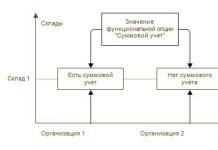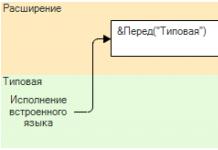Päivitetty ohjainpaketti AMD Redeon -perheen näytönohjaimille Windows Vista/7/8/10. Mahdollistaa näytönohjaimen maksimaalisen suorituskyvyn ja vakaan toiminnan. AMD Radeon Driver sisältää tuen uusimmille videoprosessoreille.
Vakaalle päivitykselle AMD Radeon Ajurit.NET Framework vaaditaan
Windows® 10 -tuki: Tämä on täydellinen WDDM 2.0 -ohjain Windows® 10:lle ja DirectX® 12:lle kaikissa Graphics Core Next (GCN) -yhteensopivissa tuotteissa, AMD Radeon™ HD 7000 -näytönohjainkorteissa ja uudemmissa grafiikkatuotteissa. Virallinen ajurituki AMD-tuotteille on saatavilla Microsoftin Windows® 10 -julkaisupäivästä 29. heinäkuuta 2015 alkaen.
AMD Radeon Drivers sisältää joukon päivitettyjä apuohjelmia, uusimman ATI-ohjainpaketin – AMD Radeonin ja Radeon™ Control Centerin, jotka varmistavat näytönohjaimesi maksimaalisen tehon, suorituskyvyn ja luotettavuuden. Myös tämä paketin versio on optimoitu parantamaan grafiikan laatua Direct3D- ja OpenGL-peleissä.
Kun asennat AMD Radeon Driver -ohjelmistoa, käyttäjän on oltava kirjautunut sisään järjestelmänvalvojana tai hänellä on oltava asianmukaiset oikeudet.

AMD Radeon -ohjain on yhteensopiva
Näytönohjain PC (pöytäkone):
- AMD Radeon™ RX 550/560 -sarja
- RX 460/470 -sarjan AMD Radeon™
- AMD Radeon™ Pro Duo -sarja
- R9 Fury AMD Radeon™ -sarja
- R9 Nano Series AMD Radeon™
- R9 300 -sarjan AMD Radeon™
- R9 200 -sarjan AMD Radeon™
- R7 300 -sarjan AMD Radeon™
- R7 200 -sarjan AMD Radeon™
- HD 8500 - HD 8900 -sarjan AMD Radeon™
- HD 7700 - HD 7900 -sarjan AMD Radeon™
Näytönohjaimet kannettaville tietokoneille (mobiili):
- R9 M300 -sarjan AMD Radeon™
- R9 M200 -sarjan AMD Radeon™
- R7 M300 -sarjan AMD Radeon™
- R7 M200 -sarjan AMD Radeon™
- R5 M300 -sarjan AMD Radeon™
- R5 M200 -sarjan AMD Radeon™
- HD 8500M - HD 8900M AMD Radeon™ -sarja
- HD 7700M - HD 7900M AMD Radeon™ -sarja
Tämän paketin ajurit sisältävät tuen kiertotilalle parannetussa katselussa (720p ja 1080i HDTV).

Sisäänrakennettu Radeon A.I., jonka avulla kuljettaja voi itse analysoida ja diagnosoida sovelluksia ja pintakuvioita varmistaakseen maksimaalisen suorituskyvyn ja vakauden parhaalla kuvanlaadulla.
Lista muutoksista:
Radeon-ohjelmisto 17.11.1
- Teki useita parannuksia Call of Duty®: WWII -sovellukseen
- Lisätty tuki Radeon RX Vega56:n uusille komponenteille
Radeon-ohjelmisto 17.7.1
- Korjattu ongelmat Tekken 7:ssä Radeon RX 380 -sarjan näytönohjaimella
- Korjattu kaatumiset FFXIV:ssä ja Little Nightmaresissa Radeon RX 300 -sarjan näytönohjaimissa
- Korjattu vikoja käytettäessä Adobe Lightroom CC 2015.10
- Kokoonpano sisältää komponentteja
- Radeon Software Crimson ReLive Edition 17.7.1
- Ohjainversio 17.10.3211.1031 (Windows Driver Store -versio 22.19.171.1024)
Radeon-ohjelmisto 17.6.2
- Korjattu ongelmat joissain näytöissä käytettäessä HDMI®-skaalausta
- Korjattu kaatumiset Battlefieldin multi-GPU-tilassa 4K-näytön resoluutiolla käytettäessä DirectX®11:tä
- Mass Effect on optimoitu HDR-väreille
- Parannetut kuvaukset joistakin Radeon-asetuksista
- Korjattu järjestelmän jumiutumisongelmat työskennellessäsi pitkään ilman uudelleenkäynnistystä Radeon RX 550:llä
Radeon-ohjelmisto 16.12.2
- Korjattu CCCSlim-työkalun virheet raportteja laadittaessa
- Radeon WattMan Power Limit -työkalun vakaampi toiminta, kun huippulämpötilat saavutetaan
- Korjattu välkkyminen siirryttäessä koko näytön tilaan DOTA-pelissä
- Korjattu virheellinen pikselimuodon näyttö 4K-televisioissa käytettäessä Radeon RX 480:a
- Parempi vakaus Divisionille
- Parannettu DirectX®12-tuki joillekin vanhemmille prosessoreille, jotka eivät tue POPCNT-ohjeita
Radeon-ohjelmisto 16.7.3
- Korjattu Overwatch™ kaatuminen Radeon™ RX 480:n kanssa käytettäessä AMD Crossfire -tilaa
- Korjattu Vulkan ™ -virheet, kun välilehdellä ilmoitettiin väärä versio
- Parannettu Radeon Wattman, joten se tallentaa viimeisimmän tunnetun hyvän kokoonpanon, kun ylikellotus epäonnistuu
- Parannettu Hitmanin yhteensopivuus DirectX®12 API:n kanssa
- Parannettu yhteensopivuus Total Warin ja AMD Radeon R9 380:n kanssa
- Korjattu näytön välkkyminen Radeon RX 480:ssa, kun Freesync on käytössä
- Korjattu renderöintiongelmat dota2™:ssa käytettäessä Vulkan™ API:ta
- Korjattu DOOM™-tekstuuriongelmat käytettäessä OpenGL API:ta ja kolmea AMD Eyefinity -näyttökokoonpanoa
- Korjattu satunnainen Speed™-värähtely AMD CrossFire -tilassa
AMD Radeon 16.4.1
- Uusimmat AMD Radeon -näytönohjaimet tuetut
- Radeon Dropboxin asetukset eivät sulkeudu toisella napsautuksella
- Parempi virrankulutus Windows® 7:ssä
- AMD Overdrive™ -tuulettimen asetukset asetetaan aina PÄÄLLE-asetukseksi ensimmäisen muokkauksen jälkeen uudelleenkäynnistyksen yhteydessä
- Täysi tuki OpenGL 4.4+:lle:
- ARB_buffer_storage
- ARB_enhanced_layouts
- ARB_query_buffer_object
- ARB_kirkas_tekstuuri
- ARB_texture_mirror_clamp_to_edge
- ARB_texture_stencil8
- ARB_vertex_type_10f_11f_11f_rev
- ARB_multi_bind
- ARB_sidomaton_tekstuuri
- Normalisoitu asennusprosessi: ei enää näytön välkkymistä, korjattu mahdollinen virhe "AMDMantle64.dll ei löydy"
- Laitteistokiihdytystoiminnon vakaampi sovellus online-videon toiston aikana
- Optimoitu MD VKSE / CCC
- Vision Enginen parannettu käyttöönotto ja ohjaus Radeon Control Centerissä
- Työskentely tietokeskuksen kanssa
- Korjattu Windows XP:ssä ilmenneet virheet
- M2V-, Mpeg2- ja Mpeg4-tiedostojen oikea toisto ja korjatut kaatumiset laitteistokiihdytystilaa vaihdettaessa
- Korjattu pienet virheet, jotka aiheuttivat jäätymisen joidenkin pelien käynnistettäessä
Kaikki käyttäjät eivät osaa päivittää AMD Radeon -näytönohjaimia. Haluan antaa ohjeita. Itse asiassa ei ole mitään monimutkaista.
Määritä näytönohjaimen malli
Sinun on määritettävä tarkasti videosovittimen malli. Tämä tehdään useilla tavoilla. Tarkastellaan jokaista niistä.
Laitehallinta
- Soita laitehallintaan. Tämä tehdään eri tavalla jokaisessa Windows-versiossa. Universaali tapa on painaa Win+R, kirjoita näkyviin tulevaan ikkunaan devmgmt.msc ja napsauta Tulla sisään.
- Etsi ja laajenna välilehti "Videosovittimet".
- Malli listataan siellä.


AIDA64 Extreme
Internetistä löydät ohjelmia ja apuohjelmia, jotka määrittävät kaikki tietokoneen komponentit. Yksi näistä on AIDA64:


Päivitä ajuri
Olet oppinut mallin, on vielä päivitettävä ATI Radeon -ohjaimet. Tämä tehdään myös monella tapaa.
AMD:n virallinen sivusto
Se tarjoaa kaksi vaihtoehtoa: valitse itse malli ja lataa ohjain tai lataa sovellus, joka tunnistaa ja asentaa automaattisesti AMD-ohjaimen. Harkitse molempia:

Laitehallinta
Usein tämä tapa päivittää ATI Radeon -ajureita ei toimi hyvin, mutta se toimii:

Ohjelmat ja apuohjelmat päivitystä varten
Internetistä löydät paljon ohjelmia, jotka suorittavat automaattisen AMD-ohjainten tai päivitysten asennuksen. Esimerkiksi DriverPack Solution tai Driver Genius. Riittää, kun lataat minkä tahansa niistä. Se tunnistaa kaikki tietokonelaitteet ja löytää niille uusimmat ohjelmistot. Sinun on valittava päivitettävä ohjelmisto.
Kokoaessaan tietokoneen itsenäisesti useimmat käyttäjät viettävät paljon aikaa prosessorin ja näytönohjaimen valinnassa. Tämä koskee erityisesti pelaajia. He ottavat jokaisen mallin erittäin vakavasti. Mutta mielenkiintoista kyllä, jotkut heistä eivät edes osaa päivittää AMD Radeon- tai Nvidia-näytönohjaimen ajureita.
Kysymyksen ydin
Kuvittele siis, että olet koonnut tai ostanut itsellesi tietokoneen. Jokainen kokenut käyttäjä tietää, että laitteita on valvottava ja huolehdittava. On tärkeää vastata nopeasti kaikkiin hänen "protesteihinsa", muuten voi olla vaikeita ongelmia, jotka edellyttävät asiantuntijan väliintuloa.
Tämän estämiseksi sinun on puhdistettava tietokone ajoittain, eikä vain sisältä, vaan myös ulkopuolelta. Ja tietysti pitää silmällä kaikkia komponentteja. On tärkeää tietää, onko AMD Radeon vai Nvidia näytönohjain. Miksi, selvitämme tarkemmin.
Syyt
Joten viime aikoina näytönohjaimesta on tullut melkein järjestelmän pääkomponentti, varsinkin kun on kyse pelikokoonpanoista. Sen ajurit ilmestyvät useita kertoja kuukaudessa. Mihin se liittyy?
Suosituin syy on uuden pelin julkaiseminen. Kun pelimaailmaan ilmestyy uutuus, näytönohjainten valmistajat yrittävät heti optimoida laitteensa tiettyä projektia varten. Jotta uusi peli ei aiheuta ärsytystä, ei aiheuta "jäätymistä" ja tukoksia, sinun on kehitettävä tällaisia päivityksiä.
Virheiden käsittely on toinen syy, miksi sinun on päivitettävä AMD Radeon Graphics -näytönohjaimen ohjain. Jotkut aiemmat "firewood"-versiot voivat tuoda käyttäjille virheitä ja bugeja. Valmistaja julkaisee uuden päivityksen korjatakseen virheensä ja tasoittaakseen pelaajien valituksia.
Jos sinulla on vanha tietokone tai kannettava tietokone ja ymmärrät, että vanhentunut prosessori ja näytönohjain eivät pysty käsittelemään uusia pelejä, yritä myös päivittää ajurit. Hyvin usein kehittäjät julkaisevat sellaisia päivityksiä, jotka lisäävät laitteiden mahdollisia ominaisuuksia.

Mutta uudet ajurit eivät vaikuta pelkästään peleihin. Jotkut meistä käyttävät kuvankäsittelyohjelmia, jotka myös tarvitsevat resursseja. Niiden parantamisen ja kehittämisen myötä myös vaadittu suorituskyky kasvaa. Tästä syystä on ymmärrettävä, kuinka AMD Radeon- ja Nvidia-näytönohjaimen ajurit päivitetään.
Ja lopuksi, kaikki nykyaikaiset selainten versiot edellyttävät laitteistokiihdytyksen uusien kehityskulkujen käyttöä. Jotta järjestelmä voisi tukea kaikkia ajan myötä kehittyviä teknologioita, sinun on jälleen huolehdittava "polttopuiden" päivittämisestä.
Mistä aloittaa?
Jos yhtäkkiä päätät, että on aika ryhtyä toimiin, mutta et tiedä mistä aloittaa, aloita tunnistamalla laitteesi. Tietenkin, jos rakensit tietokoneen itse, todennäköisyys, että et tiedä näytönohjaimen mallia, on erittäin pieni.
Mutta jos yhtäkkiä olet kannettavan tietokoneen tai ostetun järjestelmän omistaja, voit vain tietää, että grafiikkakiihdytin kuuluu Nvidialle tai AMD:lle. Järjestelmäsi voi saada virtansa integroidusta Intel-näytönohjaimesta.
Mutta tämä tieto ei riitä. Sinun on selvitettävä, mikä näytönohjain on malli, ennen kuin etsit sille ohjaimia.
Henkilöllisyystodistus
Joten edellä mainitut valmistajat ovat nyt yleisimpiä grafiikkakiihdyttimien edustajia. Voimme vakuuttavasti sanoa, että muita muunnelmia ei yksinkertaisesti ole. Ja jos tapaat jonkun tuntemattoman nimen, tällainen järjestelmä on yksi miljoonasta.

Voit määrittää, mihin leiriin videokorttisi kuuluu, menemällä "Laitehallintaan". Voit tehdä tämän kahdella tavalla (Windows 7:n omistajille):
- Avaa "Oma tietokone". Napsauta tyhjää kohtaa hiiren kakkospainikkeella ja siirry kohtaan "Ominaisuudet". Täällä vasemmalla huomaat useita kohteita, joista löydät tarvitsemasi.
- Napsauta "Käynnistä", valitse "Ohjauspaneeli". Etsi avautuvasta ikkunasta "Laitehallinta".
Kun olet avannut haluamasi valikon, näet luettelon kaikesta, mikä on kytketty tietokoneeseesi. Täältä sinun on löydettävä alaosio "Videosovittimet". Nykyaikaisissa järjestelmissä on yleensä kaksi vaihtoehtoa. Ensimmäinen on integroitu näytönohjain, joka tulee prosessorin mukana. Toinen on erillinen kiihdytin.
Voit kirjoittaa kaikki otsikot uudelleen. Molemmat mallit ovat hyödyllisiä meille tulevaisuudessa. Vaikka etusijalla ovat tietysti AMD-näytönohjaimet tai malli, jonka löydät luettelosta.
Versio
Tarvitsetko todella päivityksiä? Loppujen lopuksi järjestelmässä on joskus automaattisia latauksia. Ehkä tietokone itse on jo ladannut kaiken työhön tarvittavan.
Napsauta joka tapauksessa hiiren kakkospainikkeella näytönohjainta ja napsauta "Ominaisuudet". Avaamme uuden ikkunan, jossa siirrymme "Driver" -välilehteen. Kehityspäivä ja "polttopuun" versio ilmoitetaan täällä.

AMD:n uusi versio
Yleensä jokaisen valmistajan päivitysmekanismi on käytännössä erottamaton. Sinun on mentävä viralliselle verkkosivustolle ja löydettävä sieltä haluamasi luokka. Kehittäjät tarjoavat kaksi tapaa polttopuiden asentamiseen.
Ensimmäisessä tapauksessa sinun on ladattava erityinen apuohjelma, joka määrittää mallin ja version automaattisesti. Jos se havaitsee päivityksiä, se kehottaa sinua lataamaan ne.
Toisessa tapauksessa voit siirtyä kiihdytinperheeseen ja mallintaa itse. Koska saimme tarvittavat tiedot "Laitehallinnassa", voimme tehdä sen tällä tavalla. Etsi vain haluamasi vaihtoehto luettelosta, ilmoita käytetty käyttöjärjestelmä ja lataa.
Nvidian uusi versio
Päivittääksesi AMD Radeon HD 6620G -näytönohjaimen ohjaimet, sinun on mentävä valmistajan viralliselle verkkosivustolle. Nvidian tapauksessa sinun on tehtävä sama. Meillä ei tällä kertaa tarjota ladattavia ohjelmia. Sinun on välittömästi valittava tuotetyyppi, sen sarja, perhe. Määritä seuraavaksi käyttöjärjestelmä ja kieli.

Napsauta sitten hakupainiketta. Jos näemme, että valmistaja on löytänyt meille ajureita, jotka ilmestyivät vain muutama päivä tai viikko sitten, voimme ladata ne. Kun tiedosto on ladattu, suorita asennus ja seuraa ohjeita.
Intelin päivitys
Tietenkin, jos pystyit päivittämään AMD-näytönohjaimen ajurit, sinun ei todennäköisesti tarvitse koskettaa integroitua kiihdytintä. Mutta jos haluat kaiken kerralla, voit myös yrittää päivittää sen.
Voit tehdä tämän asentamalla erityisen Intel Update Utility Installer -apuohjelman, suorittamalla sen ja se tekee kaiken itse. Kun tarkistus on valmis, sinulla on ladattavissa olevia tiedostoja.
johtopäätöksiä
Järjestelmän parantamisessa ei ole mitään vaikeaa. Jotkut asentavat ja päivittävät käyttöjärjestelmän välittömästi. Tässä tapauksessa voit seurata uutisia suoraan Windowsista.

Voit myös asentaa erikoisohjelmia, jotka valvovat koko järjestelmää. Tässä tapauksessa kaikki uudet ajurit toimitetaan tietokoneelle ja asennetaan luvallasi.
Kun ihmiset, jotka eivät tienneet kuinka päivittää AMD Radeon- ja Nvidia-näytönohjaimen ohjaimia, alkavat ymmärtää tämän prosessin tärkeyden ja välttämättömyyden, järjestelmästä tulee nykyaikaisempi. Sinulla on enemmän vaihtoehtoja. Tämä on erityisen tärkeää pelaajille, jotka haluavat saada parhaan suorituskyvyn peleissä.
Yhteenvetona on tärkeää ymmärtää, että tarvitset vain neljä toimenpidettä: mallin tunnistaminen, ohjainten lataaminen sivustolta, niiden asentaminen ja tietokoneen uudelleenkäynnistys. Kaikki tämä ei vie sinulta edes tuntia aikaa. Mutta tulos voi olla merkittävä.
Ohjainten kokoonpano, joka on suunniteltu valmistajan näytönohjaimelle AMD. Tätä ohjainta pidetään olennaisena osana järjestelmää ja näytönohjainta, ja se on tarkoitettu näytönohjaimesi normaaliin ja luonnolliseen toimintaan. Tämä AMD-ohjain on tarkoitettu Radeon Crimson Graphics Driver 16.3.2, nimittäin:
AMD Radeon Pro Duo
. AMD Radeon R9 Nano Series -näytönohjain
. AMD Radeon R7 300 -sarjan näytönohjain
. AMD Radeon R7 200 -sarjan näytönohjain
. AMD Radeon HD 7700 - HD 7900 -sarjan näytönohjain
. AMD Radeon R9 Fury -sarjan näytönohjain
. AMD Radeon R9 300 -sarjan näytönohjain
. AMD Radeon R9 200 -sarjan näytönohjain
AMD A-sarjan APU:t Radeon R7 -näytönohjaimella
. AMD A-sarjan APU:t Radeon R6 -näytönohjaimella
. AMD A-sarjan APU:t Radeon R5 -näytönohjaimella
. AMD A-sarjan APU:t Radeon R4 -näytönohjaimella
. AMD Pro A-sarjan APU:t Radeon R5- tai R7-grafiikalla
AMD A-sarjan APU:t Radeon R3-, R4-, R5-, R6-, R7- tai R8-näytönohjaimella
. AMD FX-8800P APU:t AMD Radeon R7 -näytönohjaimella
. AMD E-sarjan APU:t Radeon R2 -näytönohjaimella
. AMD Radeon HD 8500 - HD 8900 -sarjan näytönohjain
. AMD Pro A-sarjan APU:t Radeon R5-, R6- tai R7-grafiikalla
AMD Radeon R9 M300 -sarjan näytönohjain
. AMD Radeon R7 M300 -sarjan näytönohjain
. AMD Radeon R5 M300 -sarjan näytönohjain
. AMD Radeon R9 M200 -sarjan näytönohjain
. AMD Radeon R7 M200 -sarjan näytönohjain
. AMD Radeon R5 M200 -sarjan näytönohjain
. AMD Radeon HD 8500M - HD 8900M -sarjan grafiikka
. AMD Radeon HD 7700M - HD 7900M -sarjan grafiikka
Lataa ohjain AMD Radeon Crimson Graphics 16.3.2 ilmaiseksi:
Windows 7 x32:lle:
Windows 7 x64:
Windows 8 x32:lle:
AMD Radeon Software Crimson Edition- kattava Windows-ohjainpaketti, joka on suunniteltu parantamaan tunnetun AMD-yhtiön näytönohjainten grafiikkaominaisuuksia. Asentamalla ne voit parantaa merkittävästi näyttökorttisi suorituskykyä, tarjota laajemman hallinnan sen toiminnoista ja samalla tehdä videoiden ja pelien toistosta sujuvampaa ja sujuvampaa. Lisäksi AMD Radeon -ajurit sisältävät hyödyllisiä apuohjelmia, joiden avulla voit ohjata kätevästi tietokoneesi multimediaominaisuuksia. Versiot ovat saatavilla 32- ja 64-bittiselle Windows 7:lle sekä 64-bittiselle Windows 10:lle.
Ohjelman tarkoitus:
- AMD-näytönohjainten suorituskyvyn parantaminen.
- Kaksi- ja kolmiulotteisen grafiikan laadun parantaminen.
- Joustavat näytön asetukset: muuta resoluutiota, väriä, virkistystaajuutta, suuntaa jne.
- Mahdollisuus määrittää uudelleen jopa yhdeksän työpöytää.
- Yksittäisten asetusten tallentaminen jokaiselle näytölle.
- Tuki VSR-teknologialle - kuvien renderöinti korkeammalla resoluutiolla kuin näyttöasetuksissa asetettu.
- Tuki AMD CrossFirelle - kahden tai useamman näytönohjaimen yhdistäminen yleisen suorituskyvyn parantamiseksi.
- Sujuva videon suoratoisto peleissä AMD FreeSync -tekniikalla.
- Hallitse erilaisia sovelluksia tietyn työpöydän kautta.
Muiden ominaisuuksien ohella AMD Radeon -apuohjelmat voivat määrittää pikanäppäimiä työn helpottamiseksi ja tarjota asetuksia joillekin 3D-sovellusten parametreille katsomalla videosta vastaavan laitteiston ominaisuuksia.
AMD Radeon -ajureiden asennus
Paketti asennetaan tavallisena ohjelmana, se ei vaadi hienosäätöä. Tietokoneen laitteiston tunnistus (näytönohjain) suoritetaan automaattisesti Autodetect-apuohjelman avulla. Lataa AMD Radeon Software Crimson Edition ilmaiseksi venäjäksi tällä sivulla tuetaan kaikkia suosittuja Windows-versioita.